หน้าจอ Canon Wi-Fi Connection Assistant
- รายการบนหน้าจอ Canon Wi-Fi Connection Assistant
- เมนูบนหน้าจอ Canon Wi-Fi Connection Assistant
- รายการบนแถบเครื่องมือในหน้าจอ Canon Wi-Fi Connection Assistant
รายการบนหน้าจอ Canon Wi-Fi Connection Assistant
หน้าจอด้านล่างจะปรากฏขึ้นเมื่อคุณเริ่มต้น Wi-Fi Connection Assistant และเลือก ตั้งค่าเครือข่ายเครื่องพิมพ์(Printer Network Setup) เครื่องพิมพ์ที่ตรวจพบจะแสดงเป็นรายการบนหน้าจอและรายการด้านล่างจะแสดงขึ้น
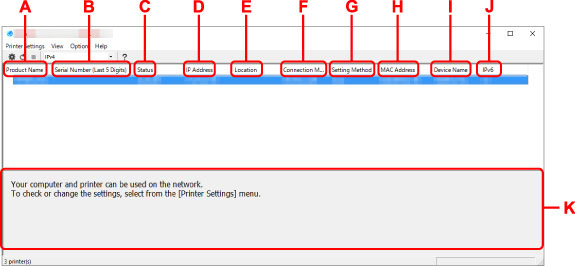
- A: ชื่อผลิตภัณฑ์(Product Name)
-
แสดงชื่อผลิตภัณฑ์ของเครื่องพิมพ์ที่ตรวจพบ ไอคอนด้านล่างจะปรากฏขึ้นทางด้านซ้ายหากไม่สามารถใช้เครื่องพิมพ์ได้
 : ปรากฏขึ้นเมื่อเครื่องพิมพ์ต้องมีการตั้งค่าหรือยังไม่ได้กำหนดค่าไว้
: ปรากฏขึ้นเมื่อเครื่องพิมพ์ต้องมีการตั้งค่าหรือยังไม่ได้กำหนดค่าไว้ : ปรากฏขึ้นเมื่อที่อยู่ IP ซ้ำกับเครื่องพิมพ์อื่น
: ปรากฏขึ้นเมื่อที่อยู่ IP ซ้ำกับเครื่องพิมพ์อื่น : ปรากฏขึ้นเมื่อคุณไม่สามารถสื่อสารกับเครื่องพิมพ์ได้
: ปรากฏขึ้นเมื่อคุณไม่สามารถสื่อสารกับเครื่องพิมพ์ได้ หมายเหตุ
หมายเหตุ-
หากตรวจไม่พบเครื่องพิมพ์ที่คุณต้องการใช้ ให้ลองตั้งค่าเกณฑ์สำหรับการค้นหาเครื่องพิมพ์
-
การคลิกขวาที่เครื่องพิมพ์จะแสดงรายการตั้งค่าหรือรายการเพื่อยืนยัน
-
- B: เลขลำดับ (5 ตัวหลัง)(Serial Number (Last 5 Digits))
- แสดงเลขลำดับห้าหลักสุดท้ายของเครื่องพิมพ์
- C: สถานะ(Status)
-
แสดงสถานะเครื่องพิมพ์ตามที่แสดงด้านล่าง
-
สามารถใช้ได้(Available)
แสดงว่าเครื่องพิมพ์พร้อมใช้งาน
-
การตั้งค่าเสร็จสิ้น(Setup Completed)
ปรากฏขึ้นหลังจากทำการตั้งค่าเครือข่ายและคลิกที่ ตั้งค่า(Set) เพื่อปิดหน้าต่าง
-
ต้องมีการตั้งค่า(Requires Setup)
ระบุว่าเครื่องพิมพ์จำเป็นต้องทำการตั้งค่า Wi-Fi
-
ไม่ได้ตั้งค่า(Not Set)
ระบุว่าเครื่องพิมพ์ไม่สามารถใช้ได้บนเครือข่าย หรือ IPv6 ปิดการใช้งาน ระบุที่อยู่ IP หรือเปิดใช้งาน IPv6 บน การตั้งค่าเครือข่าย...(Network Settings...)
-
ที่อยู่ IP ซ้อนกัน(IP Address Overlap)
ระบุว่าที่อยู่ IP ซ้ำกับที่อยู่ของเครื่องพิมพ์อื่น
-
ไม่รู้จัก(Unknown)
ระบุว่าเครื่องพิมพ์รู้จักเป็นสามารถใช้ได้(Available)ในอดีตไม่สามารถใช้ได้ในปัจจุบัน
 หมายเหตุ
หมายเหตุ -
หาก USB ถูกเลือกจากเมนูแบบดึงลงบนแถบเครื่องมือ จะไม่มีอะไรแสดงขึ้น
-
- D: ที่อยู่ IP(IP Address)
-
แสดงที่อยู่ IP ของเครื่องพิมพ์ จะไม่มีอะไรแสดงขึ้น หากสถานะเครื่องพิมพ์เป็น ต้องมีการตั้งค่า(Requires Setup)
 หมายเหตุ
หมายเหตุ- หาก USB ถูกเลือกจากเมนูแบบดึงลงบนแถบเครื่องมือ "-" จะแสดงขึ้น
- E: ตำแหน่ง(Location)
-
แสดงตำแหน่งของเครื่องพิมพ์ หากลงทะเบียนไว้ จะไม่มีอะไรแสดงขึ้น หากสถานะเครื่องพิมพ์เป็น ต้องมีการตั้งค่า(Requires Setup)
 หมายเหตุ
หมายเหตุ- หาก USB ถูกเลือกจากเมนูแบบดึงลงบนแถบเครื่องมือ จะไม่มีอะไรแสดงขึ้น
- F: วิธีการเชื่อมต่อ(Connection Method)
-
แสดงวิธีการเชื่อมต่อเครื่องพิมพ์ (LAN แบบมีสาย, Wi-Fi หรือ USB)
 หมายเหตุ
หมายเหตุ- หาก USB ถูกเลือกจากเมนูแบบดึงลงบนแถบเครื่องมือ USB จะแสดงขึ้น
- หากเครื่องพิมพ์รองรับวิธีการเชื่อมต่อ LAN ทั้งสองแบบ เครื่องพิมพ์จะถูกจดจำเป็นเครื่องพิมพ์สองเครื่องและแสดงแยกกัน (ตัวเลขเดียวกันจะแสดงขึ้นบน เลขลำดับ (5 ตัวหลัง)(Serial Number (Last 5 Digits)))
- หากเครื่องพิมพ์ไม่รองรับ LAN แบบมีสาย LAN แบบมีสายจะไม่แสดงขึ้น
- หากคุณใช้ Wi-Fi Connection Assistant บนคอมพิวเตอร์ที่ไม่รองรับ Wi-Fi, Wi-Fi จะไม่แสดงขึ้น
- G: วิธีการตั้งค่า(Setting Method)
-
แสดงวิธีการตั้งค่าเครื่องพิมพ์
-
อัตโนมัติ(Auto)
ปรากฏขึ้นหากใช้งานเครื่องพิมพ์โดยที่อยู่ IP ที่ระบุไว้โดยอัตโนมัติ
-
ด้วยตัวเอง(Manual)
ปรากฏขึ้นหากใช้งานเครื่องพิมพ์โดยที่อยู่ IP ที่ระบุไว้ด้วยตัวเอง
 หมายเหตุ
หมายเหตุ- หาก USB ถูกเลือกจากเมนูแบบดึงลงบนแถบเครื่องมือ "-" จะแสดงขึ้น
-
- H: ที่อยู่ MAC(MAC Address)
-
แสดงที่อยู่ MAC ของเครื่องพิมพ์ที่ตรวจพบ
 หมายเหตุ
หมายเหตุ- หาก USB ถูกเลือกจากเมนูแบบดึงลงบนแถบเครื่องมือ "-" จะแสดงขึ้น
- I: ชื่ออุปกรณ์(Device Name)
-
แสดงชื่ออุปกรณ์ของเครื่องพิมพ์ หากลงทะเบียนไว้
 หมายเหตุ
หมายเหตุ- หาก USB ถูกเลือกจากเมนูแบบดึงลงบนแถบเครื่องมือ จะไม่มีอะไรแสดงขึ้น
- เครื่องพิมพ์ที่แสดงต้องมีการตั้งค่า(Requires Setup)บนสถานะ(Status) ไม่แสดงขึ้นมา
- J: IPv6
-
เปิด(On) จะปรากฏขึ้นเมื่อกำหนดที่อยู่ IPv6 ไปยังเครื่องพิมพ์
 หมายเหตุ
หมายเหตุ-
หาก USB ถูกเลือกจากเมนูแบบดึงลงบนแถบเครื่องมือ "-" จะแสดงขึ้น
-
- K: แสดงสถานะเครื่องพิมพ์และคำแนะนำการใช้งาน
- การเลือกเครื่องพิมพ์จากรายการเครื่องพิมพ์จะแสดงสถานะปัจจุบันและสิ่งที่ต้องทำต่อไป
เมนูบนหน้าจอ Canon Wi-Fi Connection Assistant
เนื้อหาส่วนนี้อธิบายถึงเมนูบนหน้าจอ Canon Wi-Fi Connection Assistant
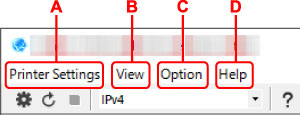
- A: เมนู การตั้งค่าเครื่องพิมพ์(Printer Settings)
- B: เมนู มุมมอง(View)
- C: เมนู ตัวเลือก(Option)
- D: เมนู วิธีใช้(Help)
รายการบนแถบเครื่องมือในหน้าจอ Canon Wi-Fi Connection Assistant
เนื้อหาส่วนนี้อธิบายถึงรายการบนแถบเครื่องมือในหน้าจอ Canon Wi-Fi Connection Assistant
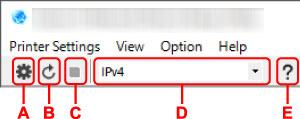
- A: ดำเนินการตั้งค่าแบบมีสายหรือ Wi-Fi
-
 หมายเหตุ
หมายเหตุ- รายการนี้มีฟังก์ชันเดียวกันกับ การตั้งค่าเครือข่าย...(Network Settings...) ในเมนู การตั้งค่าเครื่องพิมพ์(Printer Settings)
- B: ตรวจหาเครื่องพิมพ์อีกครั้ง
-
 หมายเหตุ
หมายเหตุ- รายการนี้มีฟังก์ชันเดียวกันกับ ปรับปรุง(Update) ในเมนู มุมมอง(View)
- C: หยุดการตรวจหาเครื่องพิมพ์
-
 หมายเหตุ
หมายเหตุ- รายการนี้มีฟังก์ชันเดียวกันกับ ยกเลิก(Cancel) ในเมนู มุมมอง(View)
- D: สลับรายการเครื่องพิมพ์ (เครื่องพิมพ์ IPv4, IPv6 หรือ USB)
-
 หมายเหตุ
หมายเหตุ- รายการนี้มีฟังก์ชันเดียวกันกับ สลับมุมมอง(Switch View) ในเมนู มุมมอง(View)
- คุณยังสามารถแสดงรายการเครื่องพิมพ์ที่เชื่อมต่อ USB ได้ (ไม่สามารถใช้ได้สำหรับบางรุ่น) ในกรณีนี้ ให้เลือก USB
- E: แสดงคำแนะนำนี้
-
 หมายเหตุ
หมายเหตุ- รายการนี้มีฟังก์ชันเดียวกันกับ คู่มือออนไลน์(Online Manual) ในเมนู วิธีใช้(Help)

